在Excel中删除合并单元格可以通过以下几种方法来实现:手动取消合并、使用查找和选择功能、利用VBA代码自动执行。本文将详细介绍这几种方法,并提供具体操作步骤,以帮助用户更高效地处理合并单元格。
一、手动取消合并
手动取消合并是最直接的方法,适用于合并单元格数量较少的情况。
1.1 选择并取消合并
首先,您需要选择那些已经合并的单元格。可以通过鼠标点击这些单元格来选择它们。接着,在Excel的“开始”选项卡中,找到“合并后居中”按钮。点击这个按钮,就可以取消合并并恢复单元格的原始状态。
1.2 检查并调整数据
取消合并之后,您可能需要调整数据的位置和格式。例如,将原本合并单元格中的数据复制到其他单元格中,以确保数据的完整性和正确性。
二、使用查找和选择功能
对于大量合并单元格的情况,可以使用Excel的查找和选择功能来快速定位并取消合并。
2.1 查找合并单元格
在Excel中按下“Ctrl+F”打开查找对话框,点击“选项”按钮以展开更多选项。接着,点击“格式”按钮,然后选择“对齐”选项卡。在这里,勾选“合并单元格”选项,点击“确定”。
2.2 选择所有合并单元格
点击“查找全部”按钮,Excel会显示所有合并单元格的位置。按下“Ctrl+A”选择所有合并单元格。
2.3 取消合并
在“开始”选项卡中,点击“合并后居中”按钮,取消所有选定单元格的合并状态。
三、利用VBA代码自动执行
如果需要处理大量合并单元格,可以使用VBA代码来自动执行取消合并的操作。
3.1 启动VBA编辑器
在Excel中按下“Alt+F11”打开VBA编辑器。接着,点击“插入”菜单,选择“模块”以创建一个新的模块。
3.2 输入VBA代码
在新模块中输入以下代码:
Sub RemoveAllMergedCells()
Dim ws As Worksheet
Dim cell As Range
For Each ws In ThisWorkbook.Worksheets
For Each cell In ws.UsedRange
If cell.MergeCells Then
cell.MergeCells = False
End If
Next cell
Next ws
End Sub
3.3 运行VBA代码
按下“F5”键运行代码,Excel会自动遍历当前工作簿中的所有工作表,并取消所有合并单元格。
四、删除合并单元格后的数据处理
取消合并单元格之后,您可能需要对数据进行进一步处理,以确保表格的整洁和数据的准确性。
4.1 数据复制和粘贴
对于一些重要的数据,您可以手动将其复制并粘贴到其他单元格中,以确保数据不会丢失。
4.2 使用公式
在一些情况下,可以使用Excel的公式来重新整理数据。例如,使用“IF”函数和“VLOOKUP”函数可以帮助您根据特定条件重新排列数据。
4.3 检查空白单元格
取消合并之后,可能会出现一些空白单元格。您可以使用Excel的查找和替换功能,将这些空白单元格替换为特定值或进行其他处理。
五、总结与注意事项
5.1 方法总结
本文详细介绍了在Excel中删除合并单元格的几种方法,包括手动取消合并、使用查找和选择功能、利用VBA代码自动执行等。根据具体情况选择合适的方法,可以大大提高工作效率。
5.2 注意事项
在取消合并单元格之前,建议先备份数据,避免数据丢失。同时,注意检查和调整数据的位置和格式,以确保数据的完整性和正确性。
通过以上几种方法,您可以轻松地在Excel中删除合并单元格,并对数据进行进一步处理,提高工作效率。
相关问答FAQs:
1. 如何在Excel中删除合并单元格?合并单元格是将多个单元格合并成一个大单元格的操作。要删除合并单元格,可以按照以下步骤进行操作:
选择包含合并单元格的区域。
在“开始”选项卡中的“对齐方式”组中,点击“取消合并单元格”按钮。
合并单元格将被拆分为原来的多个单元格,可以继续对这些单元格进行编辑和删除。
2. 如何删除Excel中的多余合并单元格?如果想要删除多余的合并单元格,可以按照以下步骤进行操作:
选择包含合并单元格的区域。
在“开始”选项卡中的“编辑”组中,点击“清除”按钮。
在下拉菜单中选择“清除格式”选项。
多余的合并单元格将会被清除,恢复为原来的多个单元格。
3. 如何在Excel中删除合并单元格而保留数据?如果想要删除合并单元格但保留其中的数据,可以按照以下步骤进行操作:
选择包含合并单元格的区域。
在“开始”选项卡中的“对齐方式”组中,点击“取消合并单元格”按钮。
合并单元格将被拆分为原来的多个单元格,但数据将只保留在左上角的单元格中。
可以将其他单元格的数据复制粘贴到拆分后的单元格中,以保留所有数据。
原创文章,作者:Edit2,如若转载,请注明出处:https://docs.pingcode.com/baike/4118049